
发布时间:2021-10-31 15: 07: 37
GoldWave软件是一款被广泛使用的音频编辑和生成音频的工具,操作便捷且非常容易上手。此外,GoldWave软件还有特别的功能,比如静音生成、伴奏制作以及魔性音效制作。今天将通过GoldWave软件教大家制作抖音魔性音效,让你感受到GoldWave强大的功能,并且制作音频效果进一步提升。
抖音魔性音效可以通过“音高”效果来进行设置。将魔性音效的音频添加到短视频中,短视频更加搞笑而且非常吸引用户。其实该音效不仅适用于抖音,也适用于快手、西瓜等。
一、歌曲打开
打开GoldWave软件,点击顶部菜单栏“打开”,选择一首歌曲,然后点击打开按钮。
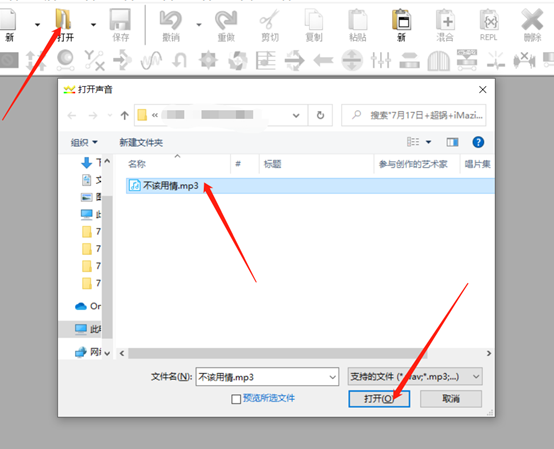
二、抖音魔性音效制作
点击软件主页顶部菜单栏“效果”-“音高”音频效果,操作界面如下图所示。
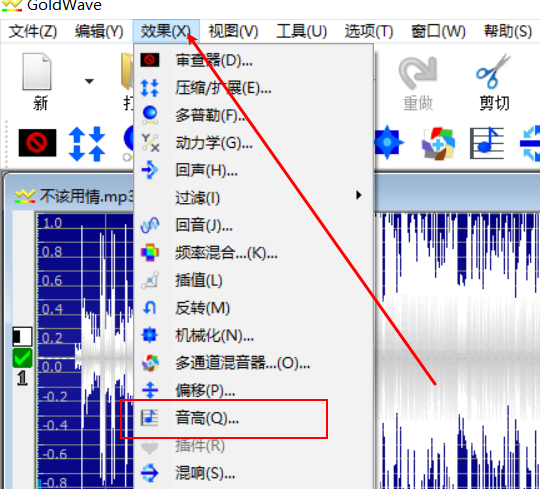
打开“音高”窗口,可以看到按比例因子或相对半音改变音高,这里有两个选择:比例和半音。我们这里制作抖音魔性音效,所以选择“半音”,通过拖动条调整半音参数数值。
此外,还可以设置“保持节奏”,可以设置FFT大小和重叠。保持节奏目的是改变音高并且保持节奏不发生改变;重叠可以设置音频质量,其中重叠数值越大音质量越好,一般选择4倍。
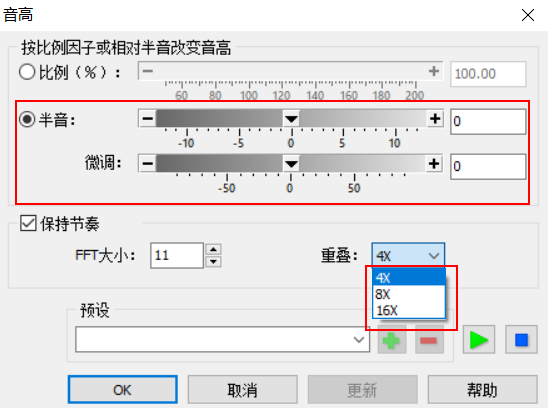
当我们完成了“音高”参数设置,并且想要将调整后的参数进行添加预设。这里可以通过在预设框输入名称,比如这里名称为test,然后点击“+”完成预设添加。
预设作用:添加预设模板之后,后期需要使用该模板直接选择无需再进行设置,方便用户。
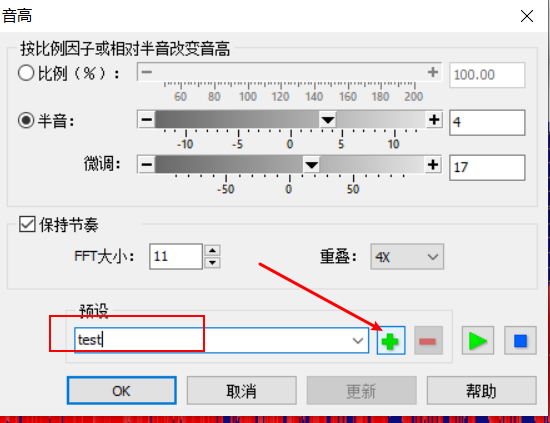
音频导出。点击GoldWave软件左上角“文件”-“另存为”,然后选择保存音频类型,保存类型包括十几种音频格式,这里选择MP3格式,最后点击保存即可完成音频导出。
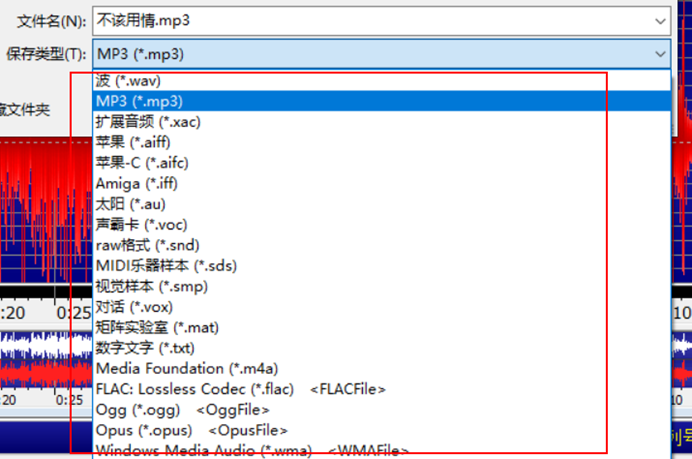
三、小结
这篇教程主要教大家完成抖音上的魔性音效是如何生成的,通过这篇教程相信你也会制作抖音上面的魔性音效了。通过学习魔性音效的制作,相信在你制作抖音短视频时候添加的音效更加具有魔性,让更多抖音粉丝被你的音效所吸引。
作者:超锅
展开阅读全文
︾